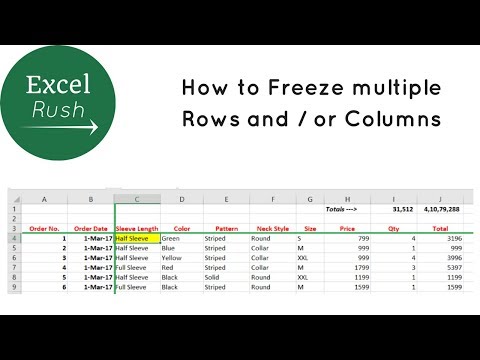আপনি যখন আইফোন ব্যবহার করছেন তখন ফেসটাইমে মুখ পরিবর্তনকারী ফিল্টারগুলি কীভাবে ব্যবহার করবেন তা এই উইকিহাউ আপনাকে শেখায়। এই ফিল্টারগুলি ব্যবহার করার জন্য আপনার একটি আইফোন 7 বা তার পরে থাকা প্রয়োজন।
ধাপ

ধাপ 1. একটি FaceTime ভিডিও কল পেতে।
আপনি যদি ফেসটাইমে নতুন হন, তাহলে ভিডিও কল করার বা উত্তর দেওয়ার পদ্ধতি শিখতে এই উইকিহাউ দেখুন।
ক্যামেরা ইফেক্ট শুধুমাত্র আইফোন on -এ পাওয়া যায় অথবা কমপক্ষে আইওএস ১২ চালানো হয়।

ধাপ 2. আপনি যখন কল করছেন তখন পর্দায় আলতো চাপুন
কিছু আইকন নীচে প্রদর্শিত হবে।

পদক্ষেপ 3. প্রভাব আইকন আলতো চাপুন।
এটি পর্দার নীচে-বাম কোণে তারকা।

ধাপ 4. ফিল্টার আইকনে আলতো চাপুন।
এটি পর্দার নীচে তিনটি বৃত্ত (গোলাপী, সবুজ এবং নীল)। আপনি পর্দার নীচে প্রতিটি ফিল্টারের পূর্বরূপ দেখতে পাবেন।

ধাপ 5. একটি ফিল্টার আলতো চাপুন।
ব্রাউজ করার জন্য বিকল্পগুলি জুড়ে বাম দিকে সোয়াইপ করুন, তারপর কলটিতে আপনার মুখে এটি প্রয়োগ করতে একটি আলতো চাপুন। ফিল্টার অবিলম্বে প্রদর্শিত হবে।